win10 计算机名 如何在win10电脑上查看计算机的名称
在使用Windows 10操作系统的电脑上,每台计算机都有一个独特的名称,它是识别和区分设备的重要标识,对于一些用户来说,他们可能不知道如何查看自己电脑的名称。幸运的是Windows 10提供了简便的方法来查看计算机的名称。通过在系统设置中进行简单的操作,您就可以轻松地找到您的计算机名。接下来我们将介绍一些简单的步骤,以帮助您查看和确认您的电脑名称。无论是为了方便与他人共享资源,还是为了解决网络连接问题,了解自己的计算机名称都是非常有用的。让我们一起来看看如何在Windows 10电脑上查看计算机的名称吧!
具体方法:
1.打开win10系统电脑后,在桌面上找到“此电脑”图标。

2.鼠标右键单击“此电脑”,弹出列表中点击“属性”。
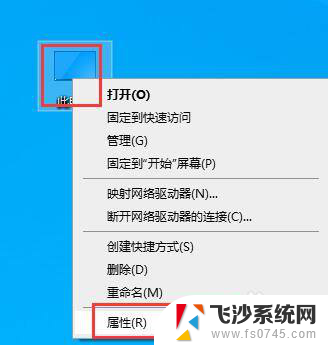
3.打开“系统”窗口,找到计算机名、域和工作组设置。下面可以看到计算机名和计算机全名。
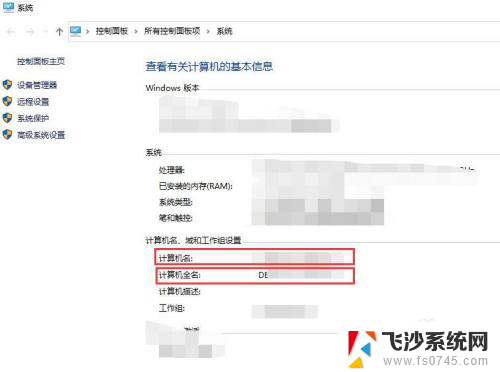
4.方法2:点击“此电脑”,打开此电脑后。在窗口顶部菜单中选择“计算机”,点击“属性”。即可打开步骤3中的系统界面。
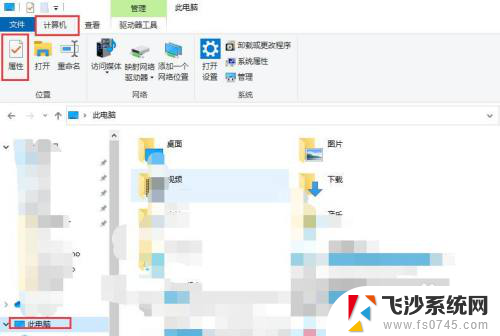
5.方法3:点击任务栏左侧的开始菜单,弹出列表中点击“windows系统”。展开系统列表,点击“控制面板”。
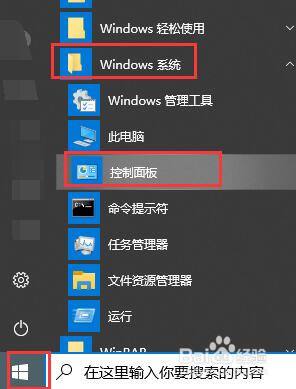
6.打开控制面板选项窗口,找到“系统”选项,点击“系统”。
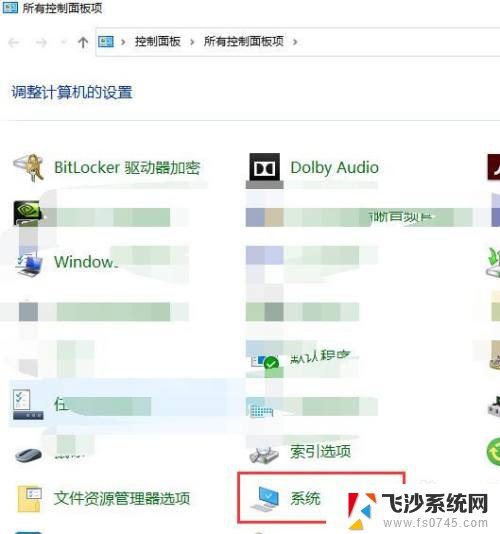
7.同样可以打卡系统设置窗口,可以查看计算机名和计算机全名信息,如图所示。
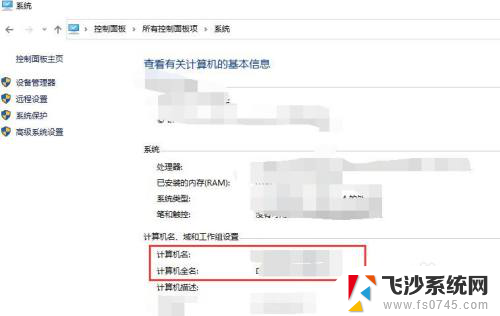
以上就是win10计算机名的全部内容,遇到同样情况的朋友们赶紧参照小编的方法来处理吧,希望能够对大家有所帮助。
win10 计算机名 如何在win10电脑上查看计算机的名称相关教程
-
 怎么查看电脑名字 如何在win10电脑上查看计算机的名称
怎么查看电脑名字 如何在win10电脑上查看计算机的名称2024-03-06
-
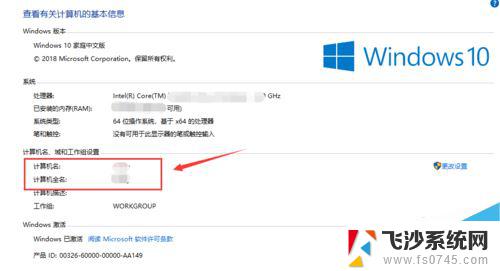 win10改计算机名字 win10怎么更改计算机名称
win10改计算机名字 win10怎么更改计算机名称2024-08-28
-
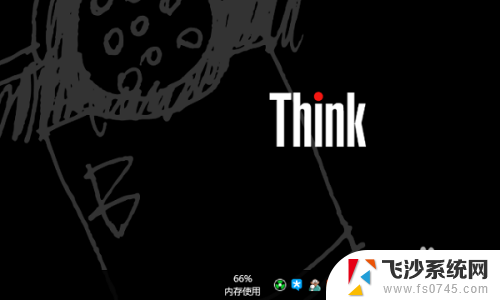 win10网络计算机 Win10如何查看网络上其他计算机
win10网络计算机 Win10如何查看网络上其他计算机2023-12-30
-
 win10系统信息在哪 如何查看win10计算机的硬件信息
win10系统信息在哪 如何查看win10计算机的硬件信息2023-11-17
- win10查看电脑信息 win10计算机基本信息查询方法
- win10计算器反三角函数 win10计算器如何计算反三角函数
- win10默认工作组 怎样在Windows10中更改计算机默认的工作组名称
- win10系统计算器在哪 Win10计算器具体在哪里
- win10本地计算机策略怎么打开 如何在windows10系统中找到本地计算机策略
- 计算机取消开机密码 怎样取消win10电脑的开机密码
- win8.1开始菜单改win10 Windows 8.1 升级到 Windows 10
- 文件:\windows\system32\drivers Win10系统C盘drivers文件夹可以清理吗
- windows10移动硬盘在电脑上不显示怎么办 移动硬盘插上电脑没有反应怎么办
- windows缓存清理 如何清理Win10系统缓存
- win10怎么调电脑屏幕亮度 Win10笔记本怎样调整屏幕亮度
- 苹果手机可以连接联想蓝牙吗 苹果手机WIN10联想笔记本蓝牙配对教程
win10系统教程推荐
- 1 苹果手机可以连接联想蓝牙吗 苹果手机WIN10联想笔记本蓝牙配对教程
- 2 win10手机连接可以卸载吗 Win10手机助手怎么卸载
- 3 win10里此电脑的文档文件夹怎么删掉 笔记本文件删除方法
- 4 win10怎么看windows激活码 Win10系统激活密钥如何查看
- 5 电脑键盘如何选择输入法 Win10输入法切换
- 6 电脑调节亮度没有反应什么原因 Win10屏幕亮度调节无效
- 7 电脑锁屏解锁后要按窗口件才能正常运行 Win10锁屏后程序继续运行设置方法
- 8 win10家庭版密钥可以用几次 正版Windows10激活码多少次可以使用
- 9 win10系统永久激活查询 如何查看Windows10是否已经永久激活
- 10 win10家庭中文版打不开组策略 Win10家庭版组策略无法启用怎么办